pdf合并器哪些好用?这三款值得一试
pdf合并器哪些好用?在当今数字化时代,PDF文件因其良好的兼容性和专业的排版效果而广泛应用于商业、教育及个人事务中。将多个PDF文件合并为一个完整文件,不仅有助于整理信息,还能提升工作效率。市场上虽然不乏各类PDF合并工具,但选择一款既易用又高效的应用并不简单。本文将为你介绍三款广受好评的PDF合并器,帮助小伙伴们更好地完成PDF合并。
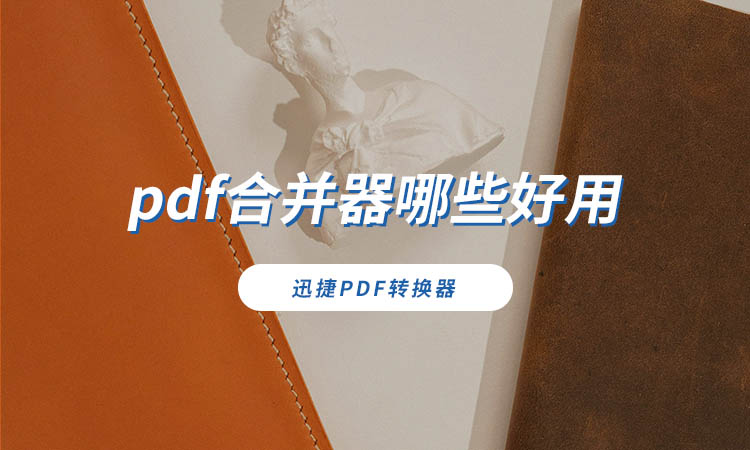
工具一:迅捷PDF转换器
迅捷PDF转换器是一款功能强大、界面简洁、操作简单的PDF处理工具,支持PDF与Word、Excel、PPT、图片等多种格式之间的相互转换,转换速度快且效果好。此外,它还提供了PDF合并、拆分、压缩、加密等多种实用功能。在合并PDF方面,迅捷PDF转换器提供多样化的合并方式,如按指定顺序合并或提取特定页面合并,满足用户在不同场景下的需求。
使用方法:
1.打开软件,在软件中找到【PDF操作】-【PDF合并】,上传需要合并的多个文件。
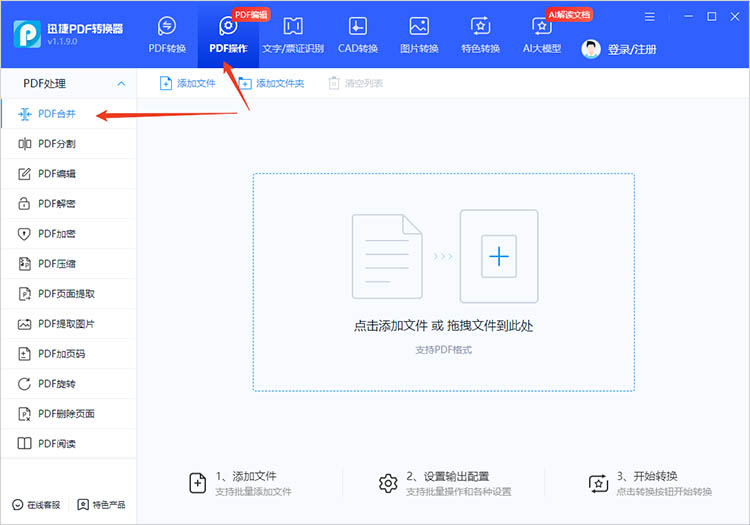
2.文件上传完成后,我们可以长按并拖拽文件,调整文件摆放顺序。如果需要将特定页面进行合并,可以点击【页码选择】勾选需要合并的页面。
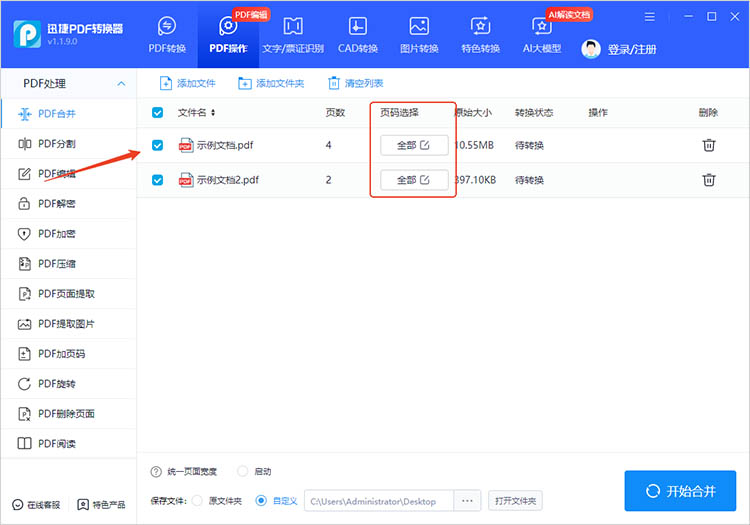
3.确定好文件合并的顺序和页面后,点击【开始合并】,等待软件完成处理即可。合并后的PDF文件会被直接保存到设备中,方便后续查看和编辑。
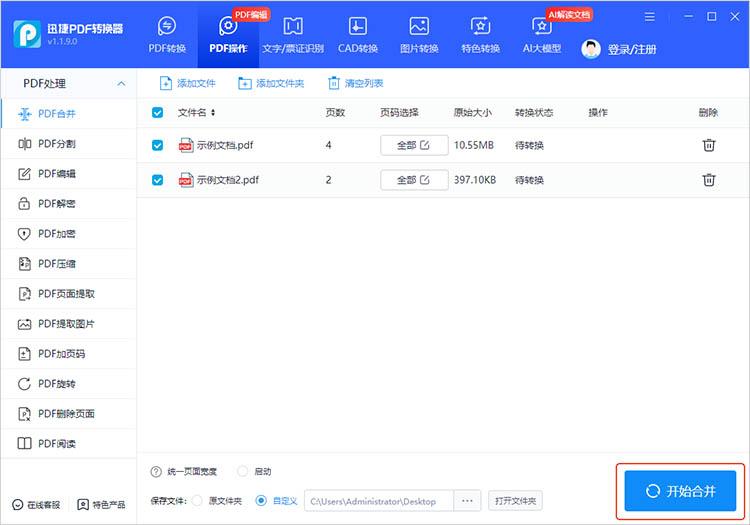
工具二:迅捷PDF转换器在线网站
迅捷PDF转换器在线网站是一个功能全面的PDF处理平台。网站提供了丰富的PDF处理功能,如PDF与多种格式之间的转换、PDF合并与拆分等。用户无需下载安装软件,即可在线处理PDF文件,实现高效便捷的办公体验。
使用方法:
1.进入网站的【PDF合并】功能,点击【选择文件】按钮上传想要合并的多个PDF文件。
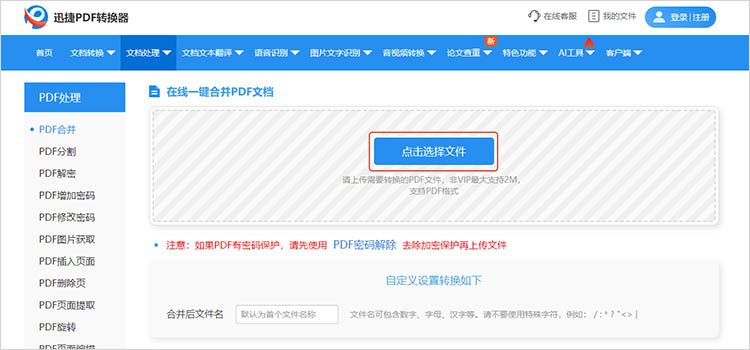
2.根据需求选择合适的合并方式,【按页面合并】或【按文件合并】,同时确定合并后文件的名称。
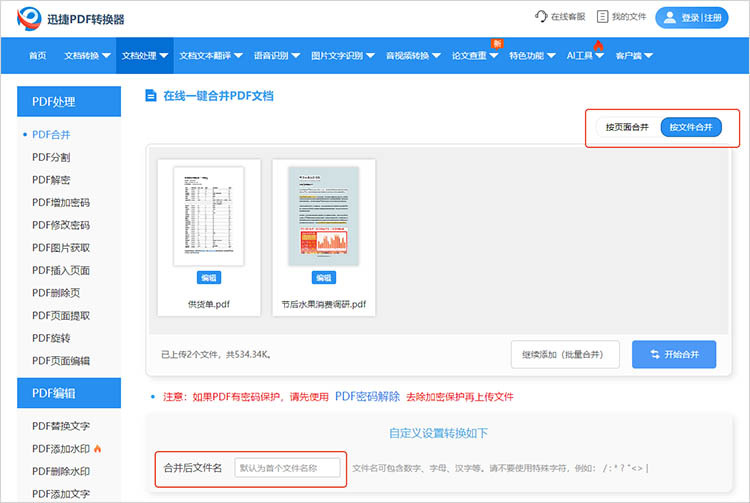
3.点击【开始合并】,网站将按照先前的设置对文件进行合并操作。耐心等待合并完成后,点击【立即下载】,保存合并后的文件。
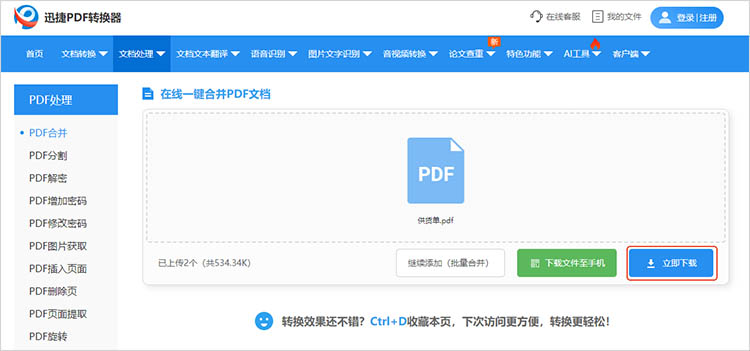
工具三:迅捷PDF编辑器
迅捷PDF编辑器支持对PDF文件中的文本、图像、页码、页眉页脚等进行全面编辑,同时内置多种阅读模式,如全屏、书本、双页等,满足用户多样化的阅读需求。其界面简洁明了,操作门槛低,即使是新手也能快速上手。使用迅捷PDF编辑器合并后的PDF文件保持原始格式和排版,避免内容混乱。
使用方法:
1.打开迅捷PDF编辑器,通过【打开PDF文件】按钮上传一个待合并的PDF文件。
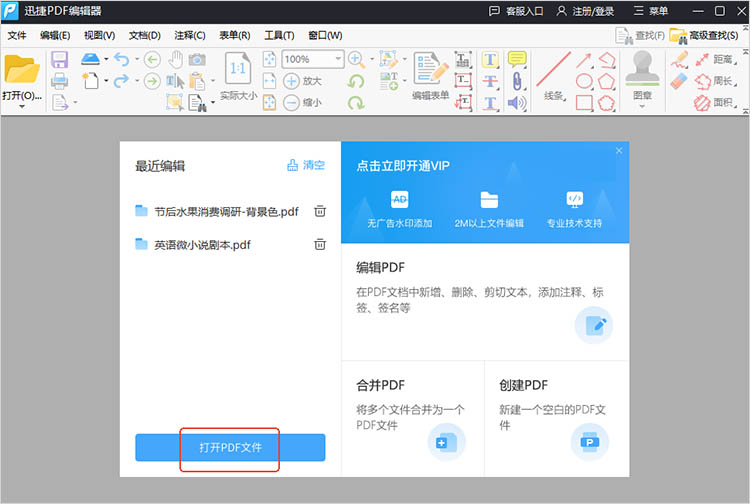
2.点击功能栏中的【文档】,选择【插入页面】。在弹出的窗口中将【来源】一项设置为另一个待合并的PDF文件,选择插入位置,点击【确定】即可。插入完成后,记得保存处理好的文件。
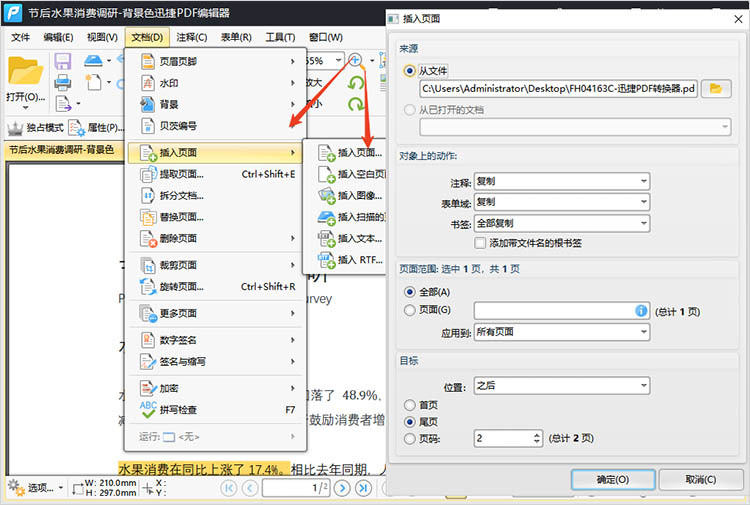
关于“pdf合并器哪些好用”的推荐到这里就结束了,无论是迅捷PDF转换器、迅捷PDF转换器在线网站还是迅捷PDF编辑器,都能够满足用户在不同场景下的PDF合并需求。无论你是需要快速合并多个PDF文件,还是希望保持合并后文件的原始格式和排版,这些工具都能为你提供高效、便捷的解决方案。选择一款适合自己的PDF合并器,将帮助你更好地整理信息,提升工作效率。
相关文章
pdf里的照片怎么提取出来?4种常用方法详解
pdf里的照片怎么提取出来?在日常办公、学习以及资料整理过程中,常常会遇到需要从PDF文件中提取照片的情况。无论是为了重新编辑、制作演示文稿,还是用于其他用途,掌握有效的PDF提取图片的方法都显得至关重要。本文将详细介绍四种常用且实用的方法,帮助你轻松从PDF中提取出所需的图片,一起来看看吧。
怎么把pdf的图片提取出来?4种方法快速搞定图片提取
怎么把pdf的图片提取出来?我们常常会遇到需要从PDF文件中提取图片的情况,无论是用于演示、设计,还是进行进一步的编辑和分析,提取PDF中的图片都是一项非常实用的技能。本文将详细介绍四种常见的PDF图片获取方法,帮助你快速快速地完成任务,一起来看看吧。
pdf怎么加页数?3个方法让文档更完整
pdf怎么加页数?无论是商业报告、学术论文,还是生活中的各种文档,PDF因其格式稳定、排版整齐而受到广泛欢迎。然而,有时我们需要在现有的PDF文件中添加新的页面,以便更好地组织内容,使阅读更加有条理。那么,本文就来详细介绍三种PDF插入页面的方法,让文档内容更加完整。
怎样把一个pdf文档拆分成两个?这3种良心方法学会就够用了!
在处理PDF文件时,我们经常会碰到体积过大、内容过多的情况。这不仅给存储带来了压力,还会对打印、分享及管理造成诸多不便。此时,拆分PDF就很有必要了。接下来,我就讲讲怎样把一个PDF文档拆分成两个,为工作学习助力。
多页pdf怎么拆分成单页?轻松搞定的3种方法分享
多页pdf怎么拆分成单页?在日常工作和学习中,PDF文件因其格式稳定、兼容性强等特点被广泛应用。然而,有时我们可能会遇到需要将多页PDF文件拆分成单页的情况,比如提取文档中的某一页进行单独编辑或打印。面对这样的需求,许多人可能会感到无从下手。下面将要分享的三种方法,可以让你轻松搞定PDF分割任务,一起来看看吧。

 ”
” ”在浏览器中打开。
”在浏览器中打开。

